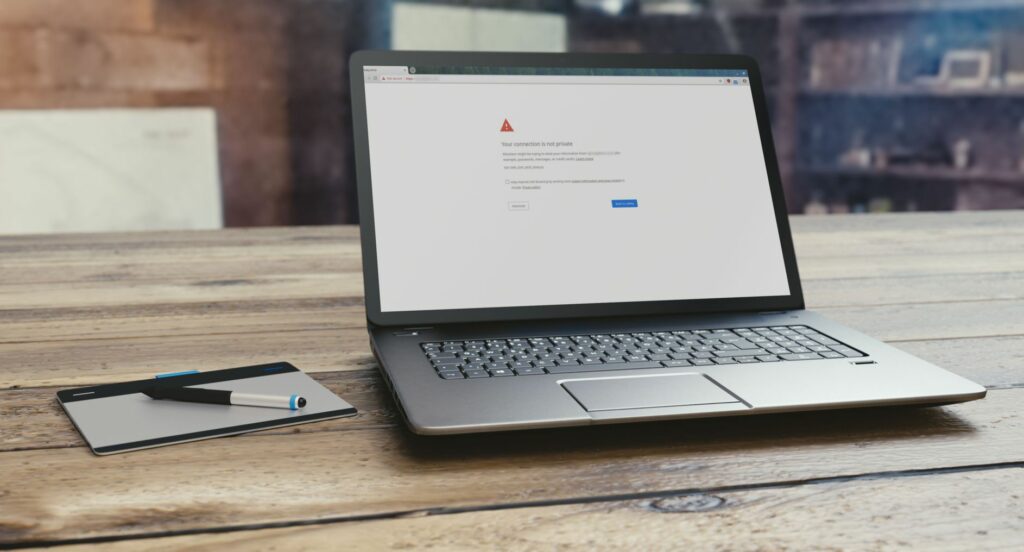
Chrome je populární, bezplatný a spolehlivý webový prohlížeč vyvinutý společností Google. Občas se při přístupu na webovou stránku v prohlížeči Chrome může objevit zpráva „Vaše připojení není soukromé“. Tato zpráva varuje, že se útočníci mohou pokusit ukrást vaše informace. I když to zní alarmujícím způsobem, není pravděpodobně nic špatného. Zde je pohled na to, co může způsobit tuto chybu a jak ji opravit, abyste se mohli vrátit k procházení. Nejde jen o problém s Chrome. V jiných prohlížečích, jako je Firefox a Safari, můžete obdržet varianty této chyby. I když se tyto chyby mohou mnohokrát lišit, kroky pro řešení potíží jsou stejné.
Příčiny chyby ochrany osobních údajů v prohlížeči Chrome
Chrome vrátí tuto chybu ochrany osobních údajů, když nemůže ověřit certifikát SSL webu, na který se pokoušíte dostat. SSL je zabezpečená metoda šifrování, která udržuje přenášená data v soukromí a v bezpečí. Chrome web nenačte, protože má podezření, že není bezpečný. Tuto chybu SSL může způsobit několik věcí. Web může mít certifikát SSL, jehož platnost vypršela, který nebyl správně nastaven nebo který nebyl vydán důvěryhodnou organizací. Může dojít k problémům s rozšířením pro Chrome, antivirovým softwarem nebo nastavením v počítači.
Jak opravit chybu ochrany osobních údajů v prohlížeči Chrome
Pokud je problém na konci webu, nelze nic dělat. Pokud však problém pochází z vašeho počítače nebo zařízení, můžete vyzkoušet několik snadných oprav.
-
Zkontrolujte, zda platnost certifikátu SSL na webu vypršela. Pokud platnost certifikátu SSL webové stránky vypršela nebo je neplatná, nemůžete chybu ochrany soukromí prohlížeče Chrome opravit, protože je to chyba webu. Můžete však vlastníkovi webu poslat e -mail a sdělit mu to.
-
Znovu načtěte stránku. Toto je rychlá a snadná možnost řešení potíží. Zavřete a znovu otevřete prohlížeč Chrome a načtěte stránku znovu. Něco mohlo být ve vašem prohlížeči vypnuto, nebo vlastník webu možná znovu vydal svůj certifikát SSL.
-
Problémy s veřejnou sítí Wi-Fi. Když používáte veřejnou síť Wi-Fi, například v restauraci nebo na letišti, může se vám zobrazit chyba ochrany osobních údajů v prohlížeči Chrome, pokud se přihlásíte na web před přijetím podmínek a dohody o poloze. Přejděte na web bez SSL, jako je www.weather.com, a měla by se otevřít přihlašovací stránka. Zkuste web znovu a zjistěte, zda to problém vyřeší.
-
Vymažte mezipaměť prohlížeče a soubory cookie. Vymazání mezipaměti prohlížeče a souborů cookie je další rychlou a snadnou metodou řešení potíží, která může problém vyřešit.
-
Otevřete stránku v anonymním režimu. Na počítači PC nebo Mac otevřete stránku v anonymním okně. Pokud se stránka otevře, pravděpodobně to znamená, že rozšíření pro Chrome nefunguje správně. Zakažte rozšíření a otevřete stránku znovu normálně.
-
Zkontrolujte datum a čas počítače. Nesprávně nastavené datum a čas ve vašem zařízení může zabránit prohlížeči Chrome ověřit certifikát SSL na navštíveném webu. Důvodem je, že když Chrome zkontroluje datum vypršení platnosti certifikátu SSL, porovná ho s časem na hodinách počítače.
-
Zakažte antivirový software. Jak se antivirový software stává pokročilejším, přidává nové funkce k ochraně před nejnovějšími hrozbami. Jednou z takových funkcí je brána firewall, která blokuje weby, které nejsou zabezpečeny pomocí SSL. I když je to obvykle dobré, někdy to může být v rozporu s nastavením vaší sítě a omylem zablokovat některé certifikáty a připojení SSL. Chcete -li zjistit, zda se jedná o problém, dočasně deaktivujte funkci skenování SSL antivirového softwaru. Různé antivirové softwarové programy umísťují nastavení ovládající tuto funkci na různá místa, ale postup by měl být podobný. Přejděte do Nastavení antivirového softwaru a vyhledejte funkce související s SSL nebo webem.
-
Pokračujte na web. Pokud se domníváte, že chyba je na straně webu, a web je známý a důvěryhodný, je možné se na něj dostat pomocí nezabezpečeného připojení. Chcete -li to provést, vyberte Pokročilý odkaz v dolní části chybového pole a poté vyberte Přejít na web. To nevyřeší problém s chybovou zprávou a mělo by to být provedeno pouze v případě, že jste si jisti, že je web bezpečný.